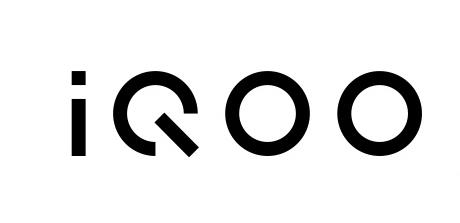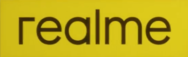怎么映射网络驱动器?
方法一:在桌面上或者在开始菜单中找到“此电脑”,双击鼠标打开“此电脑”,在文件管理器上方的工具栏中找到“计算机”选项,然后点击“映射网络驱动器”。
进入映射网络驱动器的设置页面,可以看到指定连接驱动器号、文件夹路径选择以及登陆选项三大设置项。
方法二:选择一个空的网络映射驱动器号(相当于给网络映射驱动器指定一个盘符),像z:(\\Mac\AllFiles)、x:(\\Mac\MobileBackups)这些是已经使用了的驱动号,我们这里选择Y:
指定好网络映射驱动器的驱动号之后,下面设定要进行网络映射的文件夹,在右方的“浏览”中可以对文件夹进行选择,之后点击确定。

映射网络驱动器使用技巧
在局域网上,要访问一个共享的驱动器或文件夹,只要在桌面上打开“网上邻居”窗口,然后选择有共享资源的计算机即可,但是,此法使用起来效果并不是很好,有时还不能解决实际问题,因此人们通常采用将驱动器符映射到共享资源的方法。
1、XP实用技巧:映射网络驱动器
如果你经常使用Windows中的文件共享的话,那你也许知道在Windows系统中不仅可以通过“网上邻居”浏览共享文件,还可以通过在“我的电脑”的地址栏中输入:共享计算机名来浏览共享文件。例如:“\\计算机名\共享名\路径\文件名”。
但是,使用共享计算机名来浏览共享文件会让我们觉得很麻烦。那有没有简单的方法可以来浏览共享文件呢?我们可以通过“映射网络驱动器”来简化浏览共享文件的过程。
2、映射网络驱动器
将数据库文件所在文件夹映射成网络驱动器。这样连接另一台计算机上的数据库就象连接本机数据库一样了。
映射网络驱动器的操作步骤:回到操作系统的桌面,打开“我的电脑”。在“工具”菜单中,选择“映射网络驱动器”项,弹出设置窗口,
通过“浏览”按钮,选择共享的网络文件夹。如图6所示
单击“确定”按钮后,返回到图5所示,单击“完成”按钮,完成网络驱动器的设置。这样在“我的电脑”中,将直接增加一个盘符为“Z”的网络驱动器。操作网络驱动器如同操作作本机的其它硬盘驱动器一样。
注意:断开映射的网络驱动器,只需选中“网络驱动器”,单击“右键”弹出快速菜单,选择“断开”项即可。